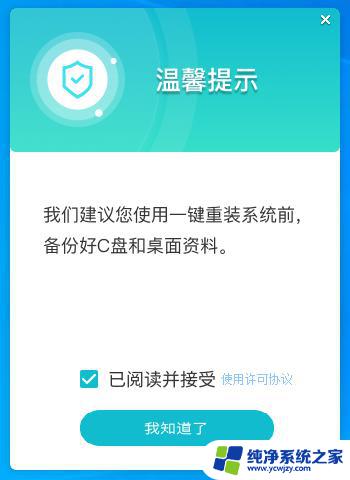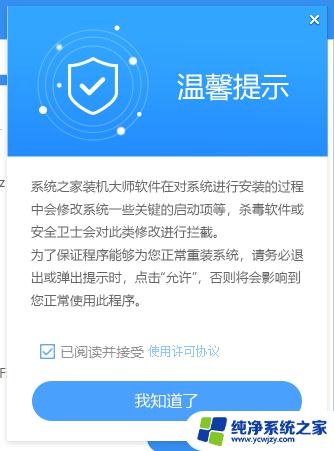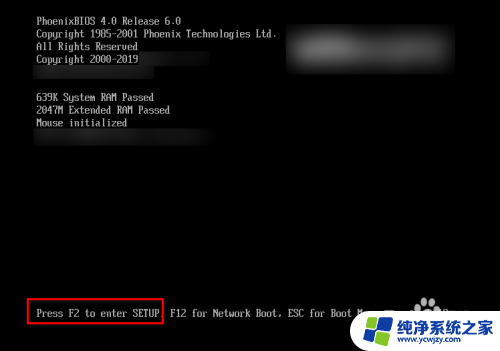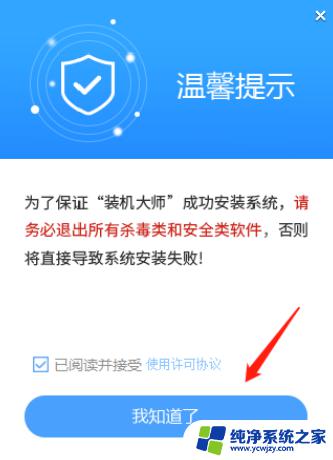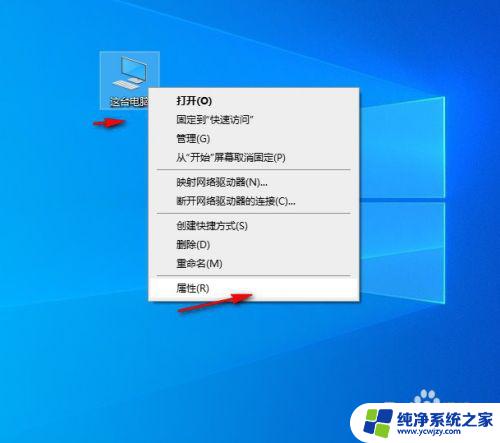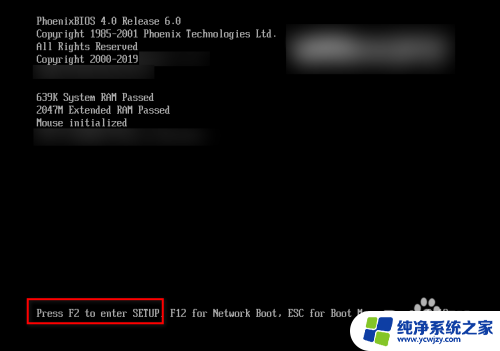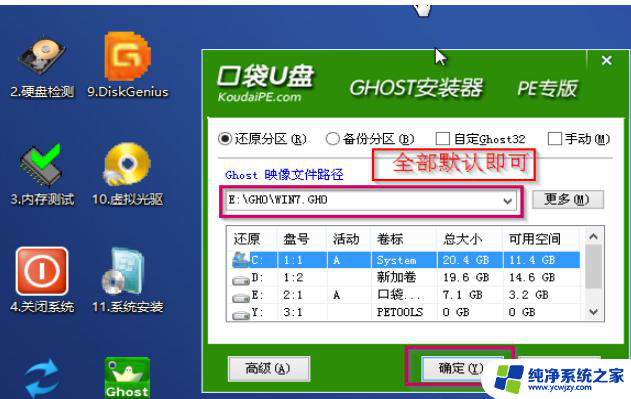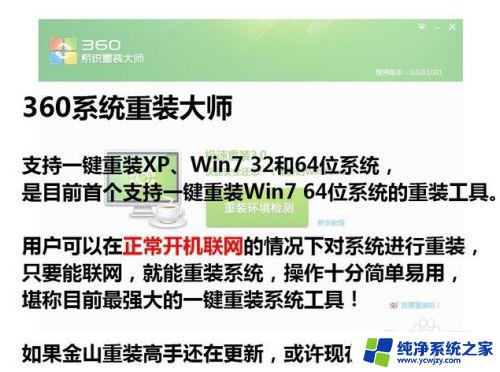Win8重装系统按哪个键?教你如何轻松重装系统
更新时间:2023-06-23 09:44:56作者:jiang
win8重装系统按哪个键,现如今因各种原因需要重装电脑系统已经成为司空见惯的事情,当用户想要将系统重装为Win8时,却因不知道该按哪个键而束手无策。事实上Win8重装系统按键并不难找,只需稳妥操作即可。以下是具体步骤。
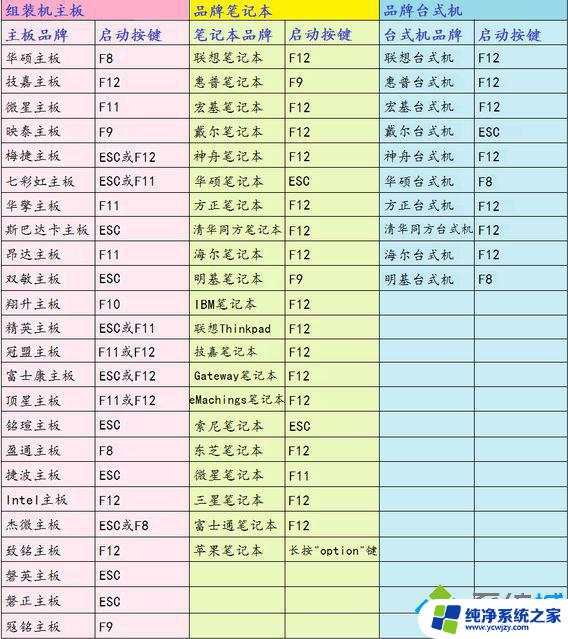 2、必须先插入系统光盘或启动U盘,然后重启电脑。启动过程中不断按启动热键,比如F12;
2、必须先插入系统光盘或启动U盘,然后重启电脑。启动过程中不断按启动热键,比如F12;
 3、然后会跳出启动项选择菜单,以下图为例。DVD表示光盘,USB KEY表示U盘,选择一项,按回车,就可以进入光盘或U盘重装界面;
3、然后会跳出启动项选择菜单,以下图为例。DVD表示光盘,USB KEY表示U盘,选择一项,按回车,就可以进入光盘或U盘重装界面;
 4、如果是预装win8或win10的新机型,可能找不到启动项。此时需要修改BIOS,上面“相关教程”有提供教程。
4、如果是预装win8或win10的新机型,可能找不到启动项。此时需要修改BIOS,上面“相关教程”有提供教程。
以上就是重装 Win8 系统按哪个键的全部内容,如果你碰到了同样的情况,可以参考小编的方法来解决,希望这些方法能够对你有所帮助。